很多小伙伴下载图吧工具箱之后,不知道怎么使用,下面小编就为大家分享图吧工具箱使用方法,感兴趣的小伙伴不要错过哦! 图吧工具箱怎么使用?图吧工具箱使用方法 1、首先如果大
很多小伙伴下载图吧工具箱之后,不知道怎么使用,下面小编就为大家分享图吧工具箱使用方法,感兴趣的小伙伴不要错过哦!
图吧工具箱怎么使用?图吧工具箱使用方法
1、首先如果大家想要查看基础的硬件信息,可以直接点击左上角“硬件信息”打开查看。

2、如果要查看详细的硬件信息,可以在“主板工具”中双击打开“AIDA64”。

3、然后在其中可以根据自己的需要查看到其中所有想要的信息。
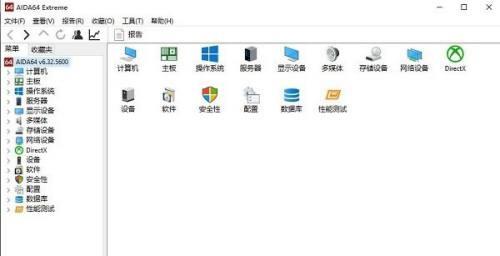
4、在显卡工具之中可以查看到具体的显卡天梯图、显卡信息检测等内容。
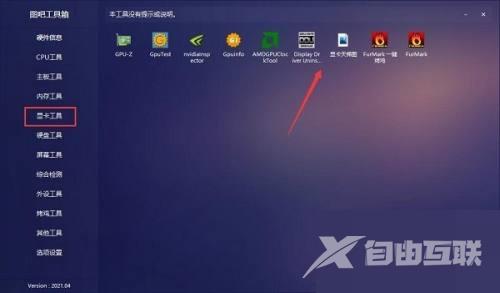
5、接着在“屏幕工具”中,可以通过软件查看屏幕亮度、对比度等参数。
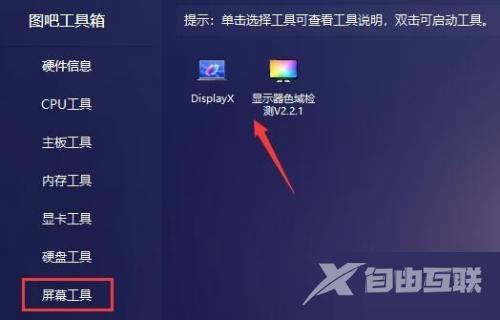
6、在“硬盘工具”中能够检测你的硬盘信息,扫描硬盘是否有坏道,还有硬盘分区、硬盘修复等功能。
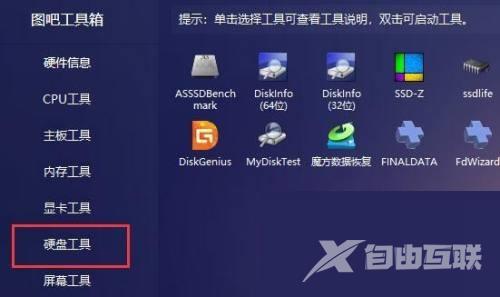
7、最后在“其他工具”中,还有用来激活windows系统的软件。

以上这篇文章就是图吧工具箱使用方法,更多教程尽在自由互联。
【文章出处:滨海网站建设公司 http://www.1234xp.com/binhai.html 复制请保留原URL】